NVIDIA नियंत्रण पैनल से घेरने के मोड (क्षैतिज मोड) के साथ स्पैन सक्षम करने के बाद, कार्यपट्टी स्क्रीन के शीर्ष पर कभी-कभी प्रदर्शित हो सकती है - Windows 11
NVIDIA नियंत्रण पैनल से घेरने के मोड (क्षैतिज मोड) के साथ स्पैन सक्षम करने के बाद, कार्यपट्टी स्क्रीन के शीर्ष पर कभी-कभी प्रदर्शित हो सकती है - Windows 11
NVIDIA नियंत्रण पैनल से घेरने के मोड (क्षैतिज मोड) के साथ स्पैन सक्षम करने के बाद, कार्यपट्टी स्क्रीन के शीर्ष पर कभी-कभी प्रदर्शित हो सकती है - Windows 11
लक्षण
जब NVIDIA नियंत्रण पैनल से चारों ओर मोड (क्षैतिज मोड) सक्षम किया जाता है, तो कार्यपट्टिका स्क्रीन के शीर्ष पर अंतराल में प्रदर्शित हो सकती है।
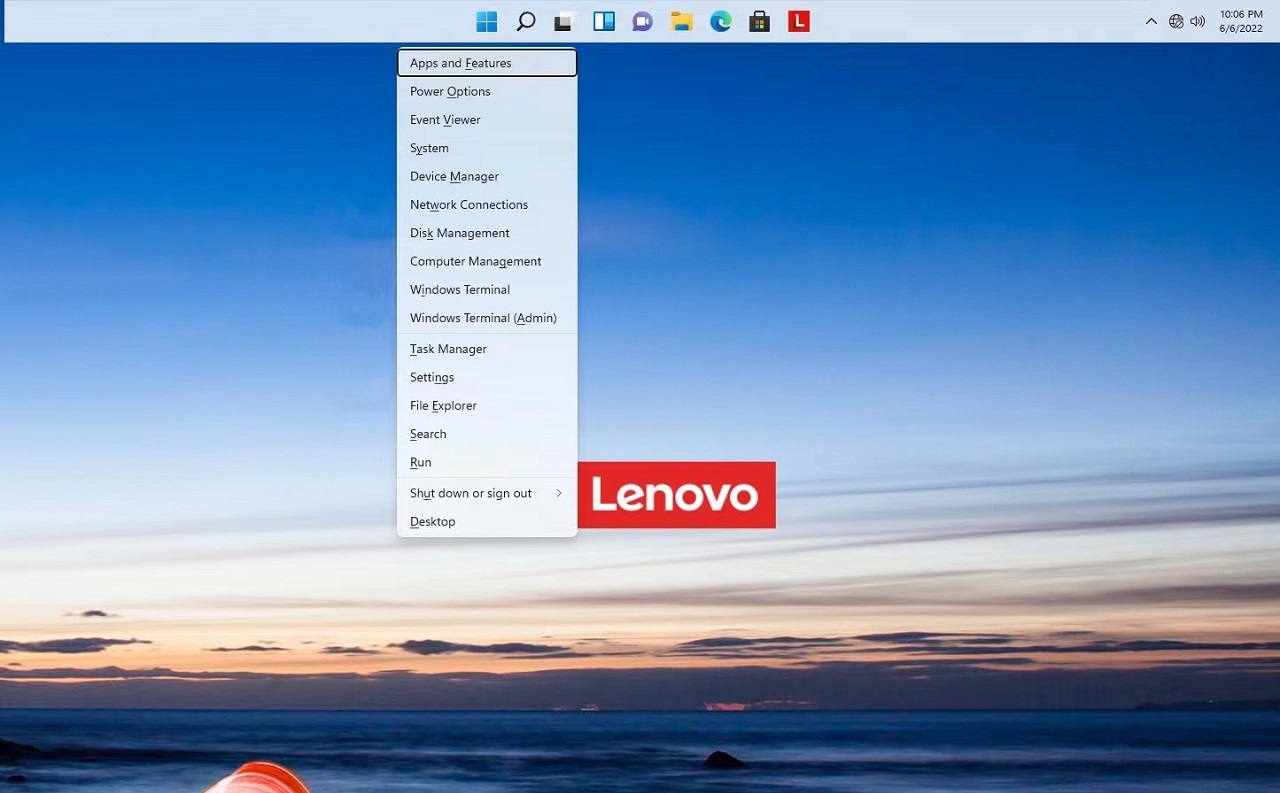
लागू ब्रांड
- ideacentre
- ThinkCentre
- ThinkStation
सिस्टम इस प्रकार कॉन्फ़िगर किया गया है
NVDIA ग्राफिक्स (NV RTX3060/3060Ti/3070Ti)
ऑपरेटिंग सिस्टम
Windows 11
समाधान
NVIDIA नियंत्रण पैनल खोलें ->3D सेटिंग्स->चारों ओर कॉन्फ़िगर करें, PhysX. निम्नलिखित कॉन्फ़िगर करें->चारों ओर बंद करें को गैर-चारों ओर मोड पर सेट करें। कार्यपट्टिका सामान्य रूप से नीचे के स्थान पर दिखाई देगी। चारों ओर कॉन्फ़िगरेशन को फिर से सक्षम करने के लिए विकल्प 1 या 2 का उपयोग करें।
विकल्प 1:
जब NVIDIA नियंत्रण पैनल से क्षैतिज स्पैन मोड सक्षम करने से पहले, चारों ओर डिस्प्ले->सभी डिस्प्ले पर Windows अधिकतम करें का चयन करें, कार्यपट्टिका को एकल डिस्प्ले पर सीमित करें के बजाय।
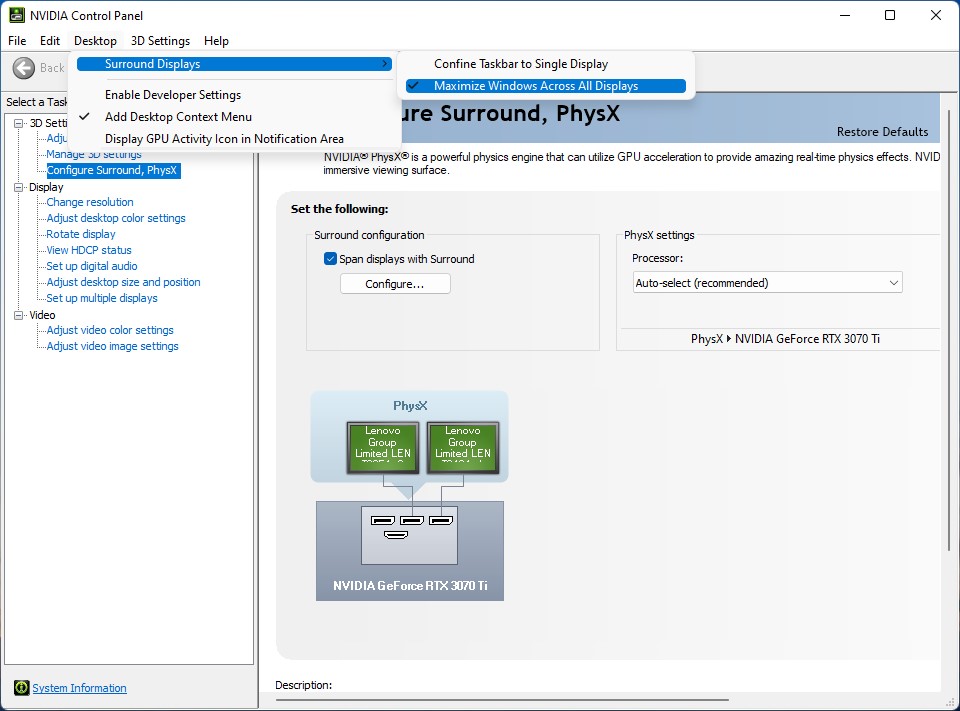
विकल्प 2:
कंट्रोल पैनल पावर विकल्प से->पावर बटन के लिए क्या चुनें->वर्तमान में अनुपलब्ध सेटिंग्स बदलें-> तेज़ स्टार्टअप चालू करें को अनचेक करें।
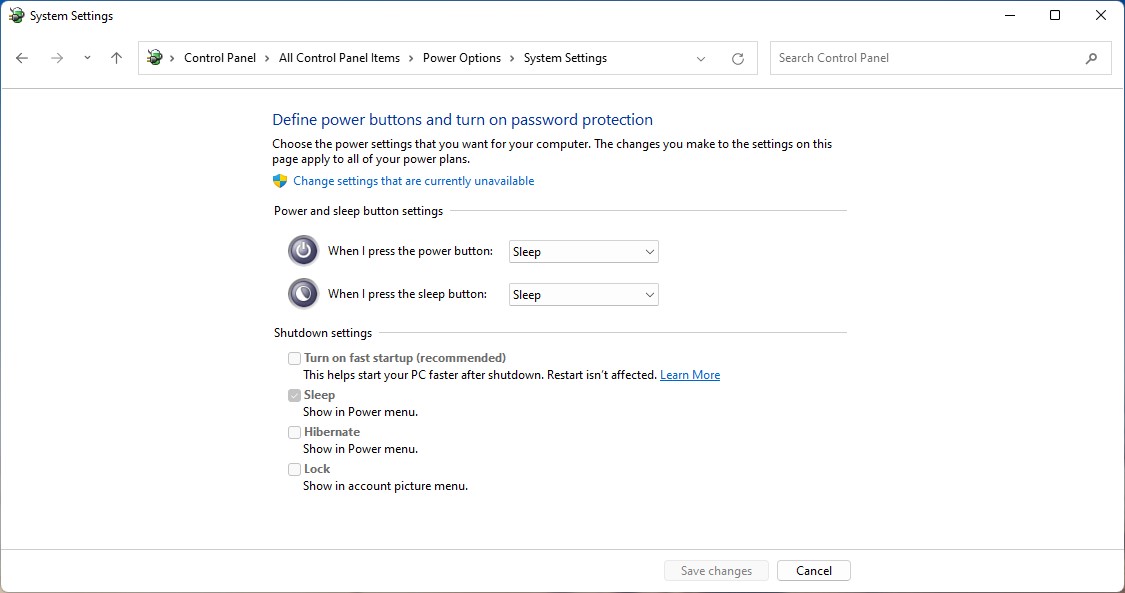
संबंधित लेख
आपकी प्रतिक्रिया समग्र अनुभव को बेहतर बनाने में मदद करती है

